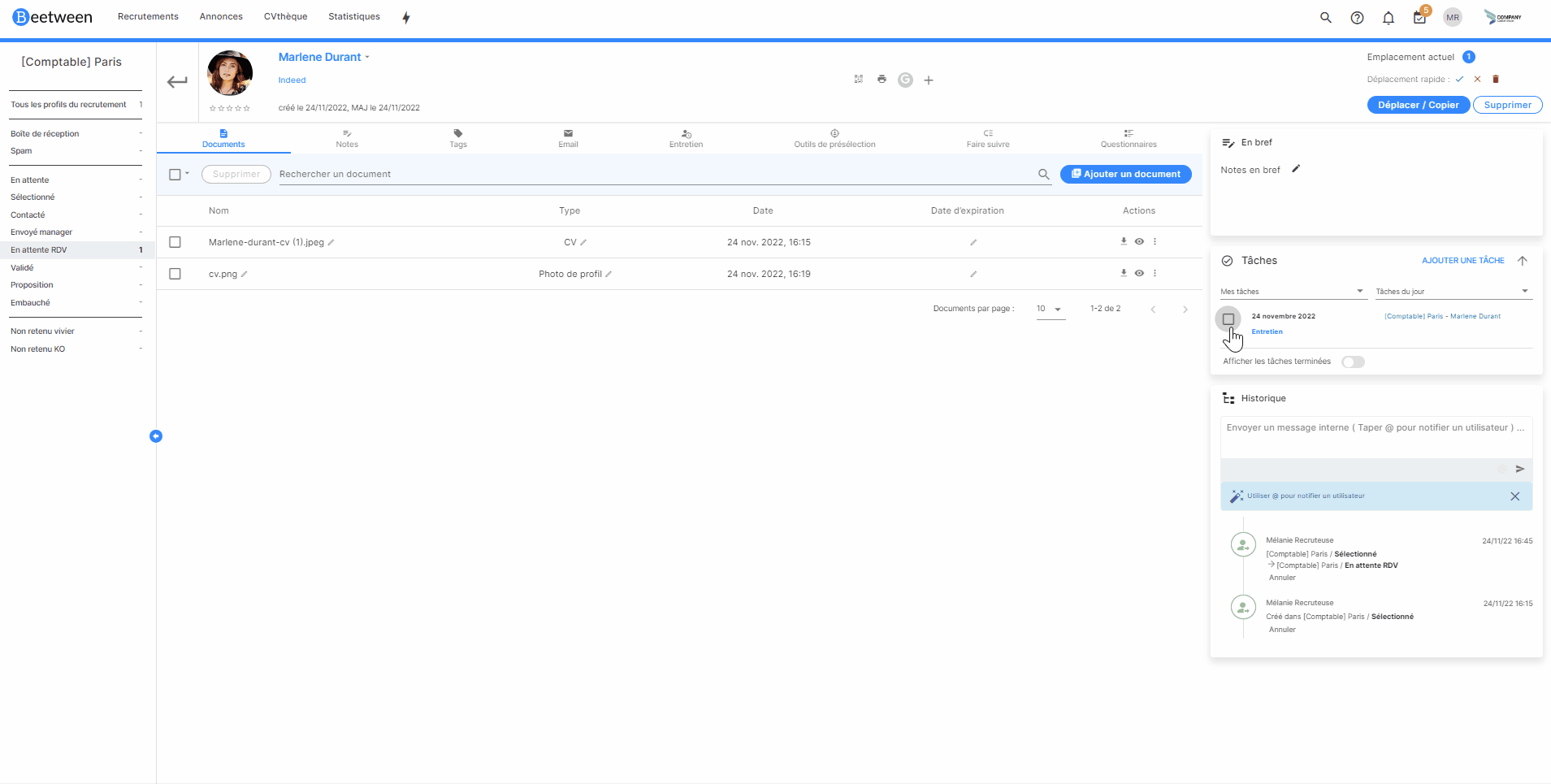Beetween te permite hacer una lista de tareas para que las lleves a cabo tú o uno de tus compañeros.
Presente en la cabecera, en el cuadro de mandos y en las fichas de los candidatos, la funcionalidad Tareas le permite programar tareas para usted y sus colegas.
Crear un lugar
La cabecera
Puedes crear una tarea desde el botón de cabecera 📅.
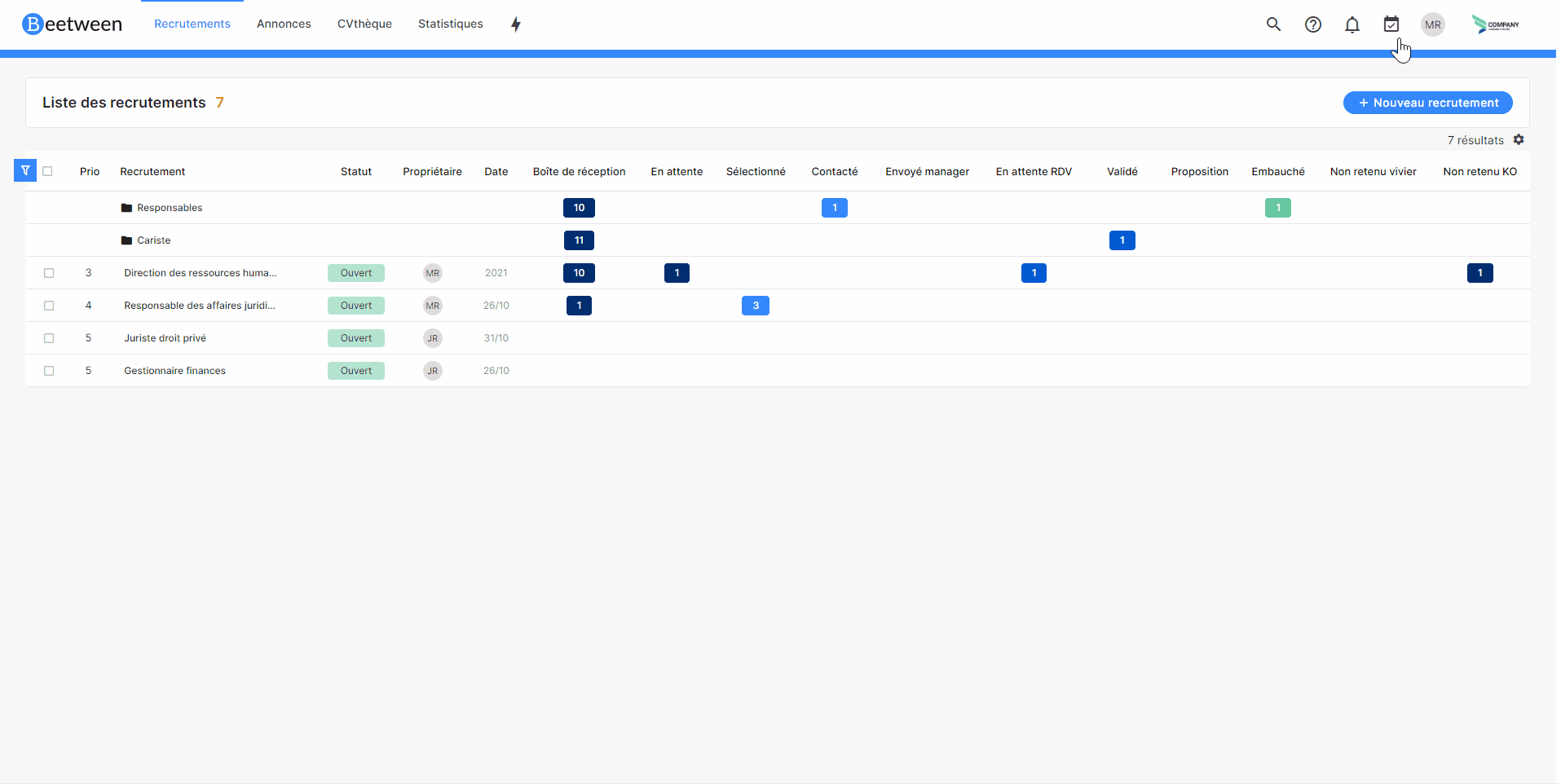
El cuadro de mandos
También puede crear una tarea haciendo clic en el botón Crear de la página del cuadro de mandos.
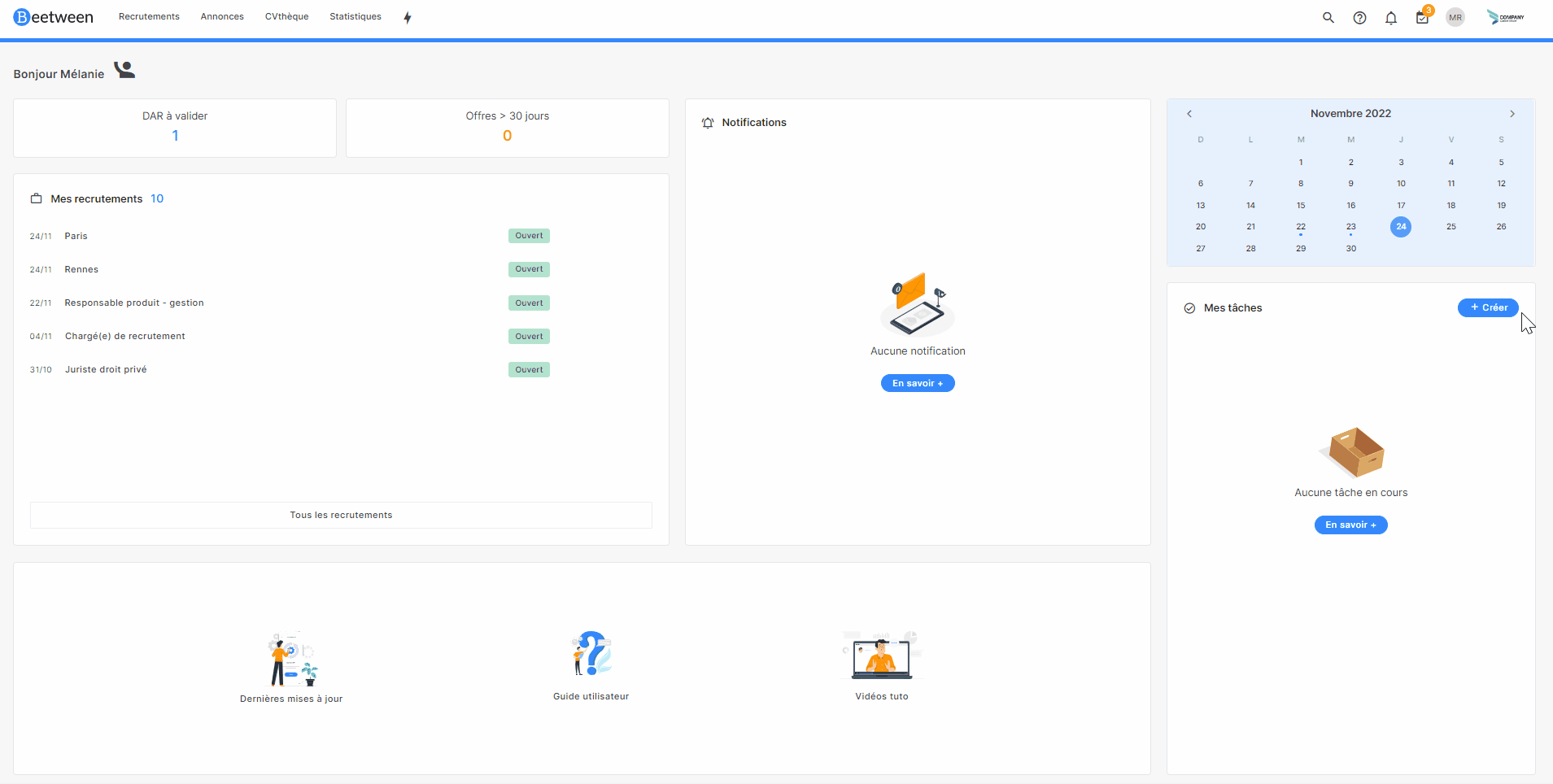
Cambiando el usuario a asignar, tiene la posibilidad de asignar una tarea a un colaborador. El usuario en cuestión tendrá entonces esta tarea añadida a su lista de tareas pendientes.
Una ficha de candidato
También es posible crear una tarea relacionada con un candidato. Para ello, debe ir al perfil correspondiente y crear una tarea.
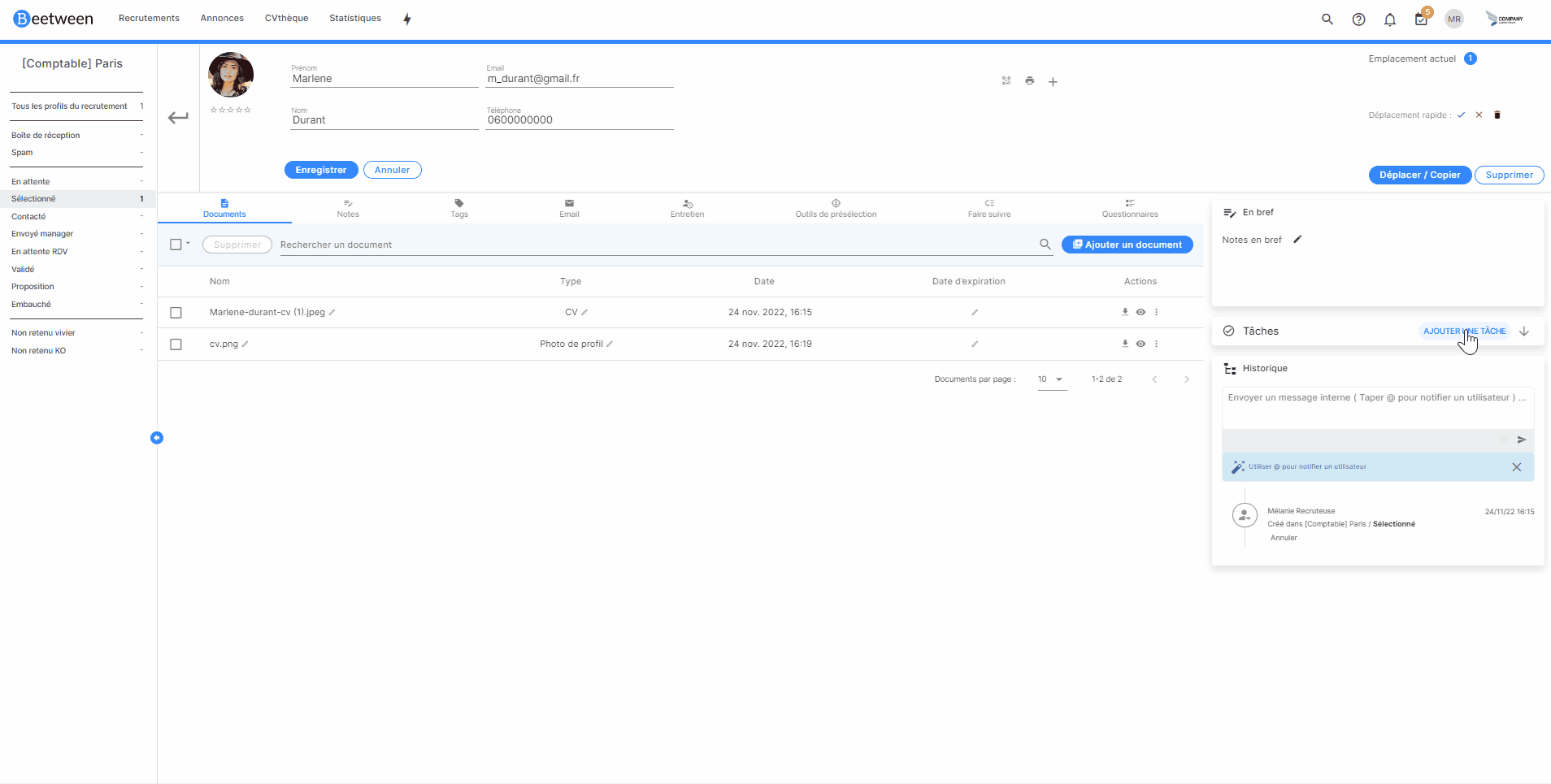
Ver mis tareas
La cabecera
Un punto de color aparece en la 📅 de la cabecera cuando tiene una tarea programada. Con un solo clic puede ver las tareas pendientes y validarlas.
Cuando se valida una tarea, se tacha y permanece visible.
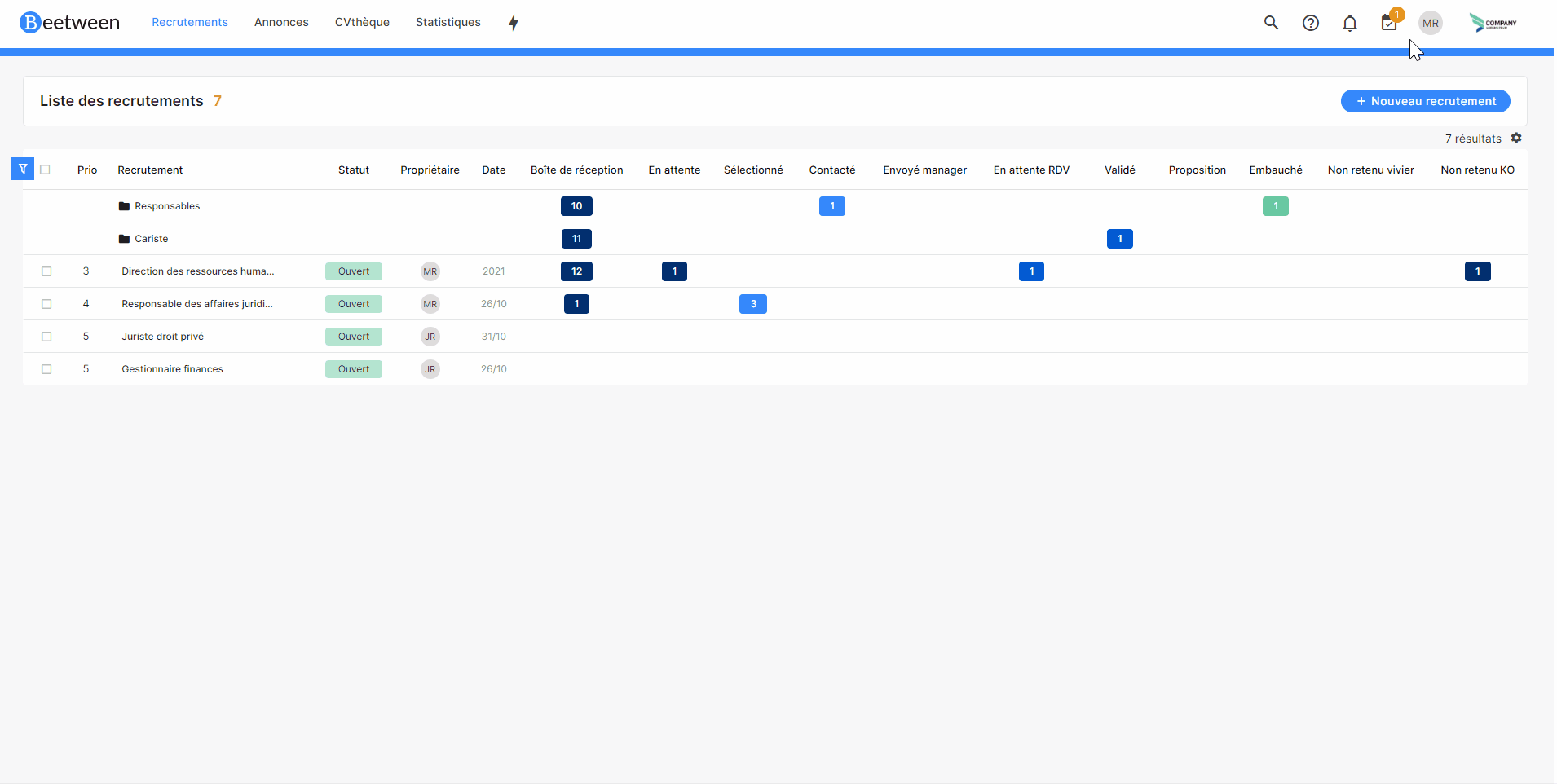
Tiene la posibilidad de modificar las tareas mostradas según su tipo:
- Mis tareas
- Tareas que he asignado
- Todas las tareas
También puedes filtrar el periodo:
- Las tareas del día
- Tareas de la semana
- Todas las tareas.
Cuando se asigna una tarea a uno de sus empleados, una pegatina con sus iniciales le permite distinguirlo.
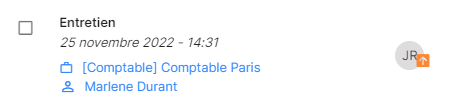
Además, cuando una tarea está asociada a una contratación y/o a un candidato, los enlaces correspondientes permiten acceder a estas páginas.
El cuadro de mandos
En la página del cuadro de mandos puede ver la lista de tareas y validarlas. El calendario le permite ver rápidamente los días del mes para los que hay una o varias tareas pendientes, ya sean sus tareas o tareas que haya asignado. En efecto, cuando se asigna una tarea a un día, aparece un punto de color debajo de ese día. Al hacer clic en un día del calendario, aparece la lista de tareas.
Además, cuando una tarea corresponde a un candidato, un enlace permite acceder directamente al perfil correspondiente.
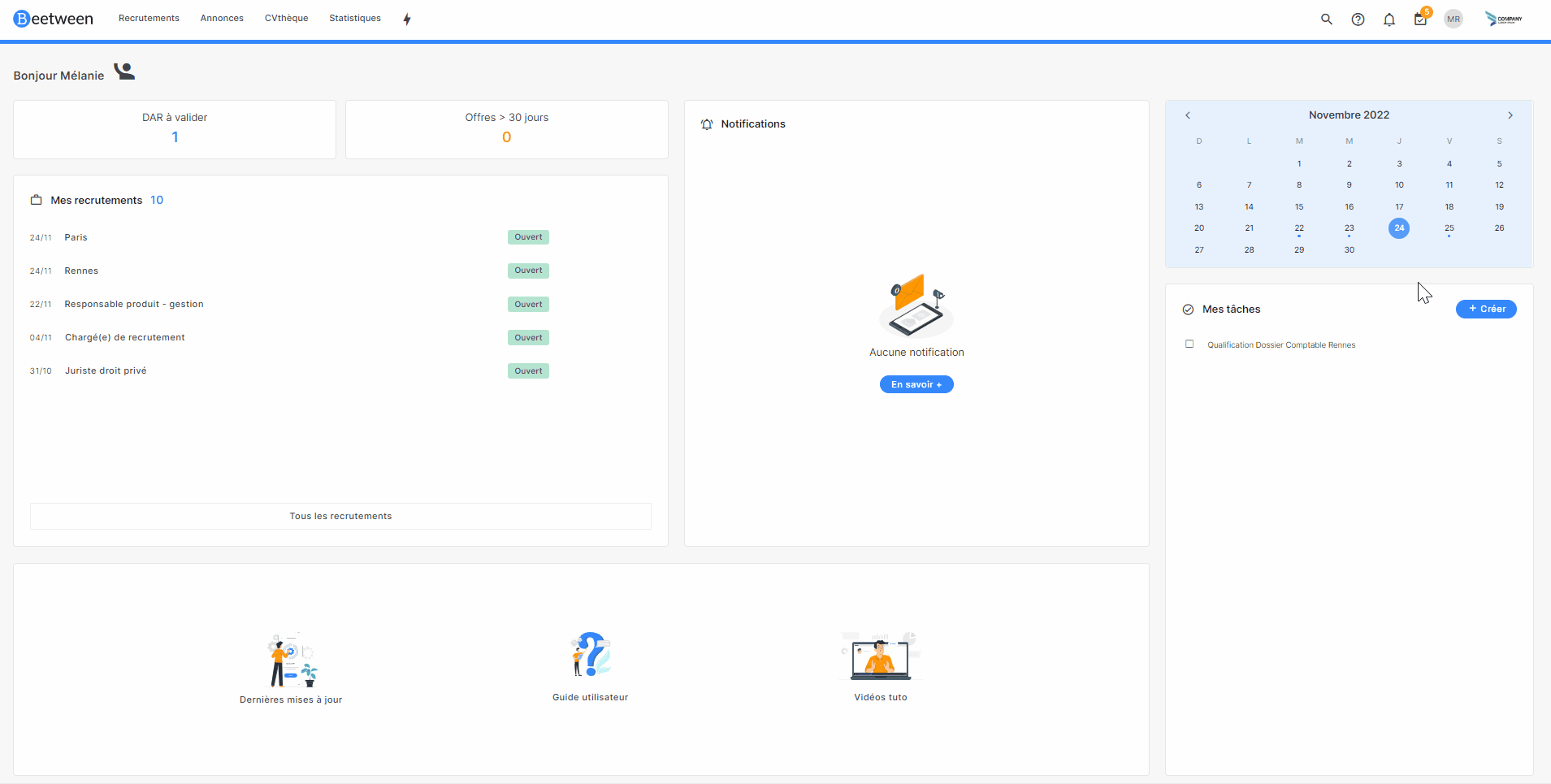
Una ficha de candidato
Cuando un candidato está asociado a una o más tareas, la lista de tareas es visible desde el registro del candidato.